销售加速器
通过即将进行的活动和任务的优先级列表,可帮助您的团队专注于最重要的事项。
许可证和角色要求
| 要求类型 | 您必须具有 |
|---|---|
| 许可证 | Dynamics 365 Sales Premium 或 Dynamics 365 Sales Enterprise 详细信息:Dynamics 365 Sales 定价 |
| 安全角色 | 系统管理员 详细信息:预定义的 Sales 安全角色 |
概述
销售加速器是一个参与平台,它可以帮助您了解客户的需要并以有意义的方式进行响应。 它允许销售人员在一个工作区中使用多个渠道与客户联系。 Dynamics 365 中的销售加速器可最大程度地减少销售人员搜索下一个要联系的最佳客户所花的时间,从而为销售人员提供定制体验。 它收集来自多个来源的信息,并让销售人员重点关注如何以最佳方式联系其客户。 其通过建立优先级分明的强有力管道,提供上下文,并提供贯穿整个销售流程且有助于加速销售流程的自动化建议,帮助销售人员明智地进行销售。 详细信息:什么是销售加速器?
许可选项
使用 Dynamics 365 Sales Enterprise 许可证设置销售加速器时,每月可获取 1,500 条连接序列的记录。 如果您每月需要 1500 多条连接序列记录,请升级到 Dynamics 365 Sales Premium。
设置销售加速器
在销售设置页面上,选择销售加速器>快速设置。
此时将显示销售加速器快速设置面板。
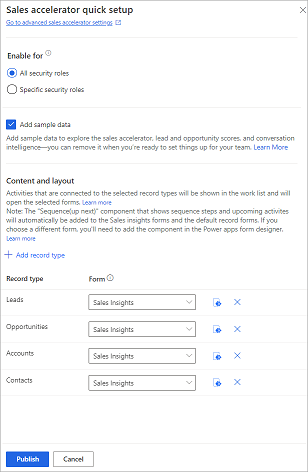
在针对以下对象启用部分,选择以下选项之一,以授予使用销售加速器功能的权限:
- 所有安全角色:选择此选项以将在销售中心应用中查看销售加速器的访问权限提供给组织中的所有安全角色。
- 特定安全角色:选择此选项以指定安全角色,以便仅向少数用户授予在销售中心应用中查看销售加速器的访问权限。 使用查找框添加安全角色。
要添加用于探索功能的示例数据,请选择添加示例数据。
备注
安装示例数据的功能仅在您的沙盒或试用环境中可用。 添加示例数据时,您还将在 Sales Insights 窗体上看到预测性潜在顾客和商机评分。 添加示例数据可能需要几分钟。 如果此时您选择忽略示例数据安装,您可以稍后在需要时再添加。
在内容和布局部分,选择组织需要的记录类型及其对应的相关窗体。
若要添加更多记录类型,请选择添加记录类型,然后从下拉列表中选择一条记录。 所选的记录类型将显示序列(下一个) 小组件。 可以选择现成的表—如客户、联系人、潜在顾客、商机表或自定义表。
备注
- 确保您选择的记录类型是活动通常连接到的记录类型。 销售经理使用记录类型来配置将分配给要在应用中显示的记录的序列。
- 要查看列表中的自定义记录类型,转到设置>自定义>自定义系统>组件>实体。 在通信与协作下,启用选项活动、连接和发送电子邮件(如果不存在电子邮件字段,将会创建一个电子邮件字段)。
- 要将下一个小组件添加到您的自定义实体窗体,转到将下一个小组件添加到实体窗体。
为选定记录选择一个窗体。
备注
- 您可以删除不再需要关联自动化活动的记录类型。 选择记录类型旁边的 X 图标可以将其从列表中删除。 请注意,如果已删除记录类型中的记录与序列相关联,这些记录将继续与序列相关联。
- 若要了解工作列表中如何填充记录,请转到使用工作列表查看记录。
要发布更改,选择发布。
发布设置后,您可以在销售加速器下面选择转到销售人员体验,以打开销售人员的销售加速器界面。 销售人员可以立即将销售加速器用于手动创建的活动。 但是,您也可以通过创建序列来指导销售人员。 有关创建序列的信息,请转到管理序列。
高级设置
如果您想对销售加速器进行高级配置,请选择快速设置面板顶部的转到高级销售加速器设置。 有关高级配置的信息,请转到配置 Sales Premium 的销售加速器。
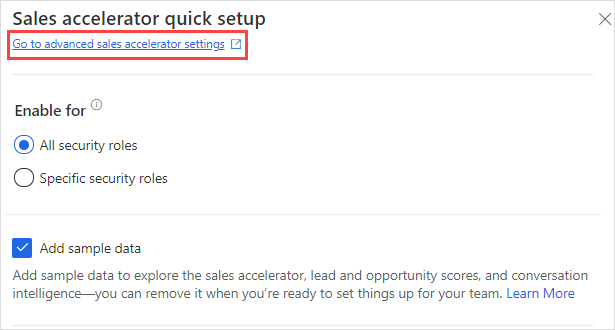
将销售加速器添加到自定义应用
如果您已创建自定义应用,则可以从应用程序设计器向其添加销售加速器。 详细信息:将销售加速器站点地图条目添加到自定义应用
监视使用情况
作为管理员,您可以监视七个月内连接到序列的记录数。
如果您通过 Sales Enterprise 许可证使用销售加速器,每月将获得 1,500 条序列连接记录。 只要使用量超过每月限制,就会显示一个警告符号。 将鼠标悬停在符号上可以查看消息。 在这种情况下,您必须升级到 Sales Premium 许可证才能享受没有每月限制的完整权益。
重要提示
- 使用情况面板中的数据每 24 小时刷新一次。
- 使用指标由 Power Automate 流 Sales Insights 序列每日使用情况流提供支持。 如果没有此流,使用情况报表将不能反映正确的数据。 如果 Power Automate 流被禁用,您必须启用此流以重新激活使用指标。 有关启用流的信息,请转到打开流。
要监视销售加速器的使用情况
在数字销售入门页上的销售加速器下,选择监视使用情况。
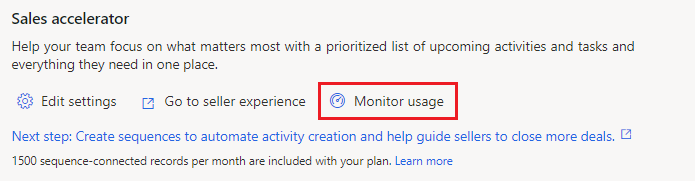
销售加速器使用情况面板将显示,其中显示以下信息:
连接的记录:显示当月到目前为止连接到序列的记录总数。 如果一个月内超过每月限制(对于 Sales Enterprise 许可证用户),将会显示警告符号。
月平均值:显示过去六个月的使用过程中与序列连接的记录的平均数。
一段时间内的使用情况:以图形格式显示过去六个月销售加速器的每月使用情况。 如果一个月内超过每月限制(对于 Sales Enterprise 许可证用户),将会显示警告符号。
每月限制在图形中以蓝色线显示。 如果在一个月内超出该限制,超过 1,500 条的记录数显示为红色。
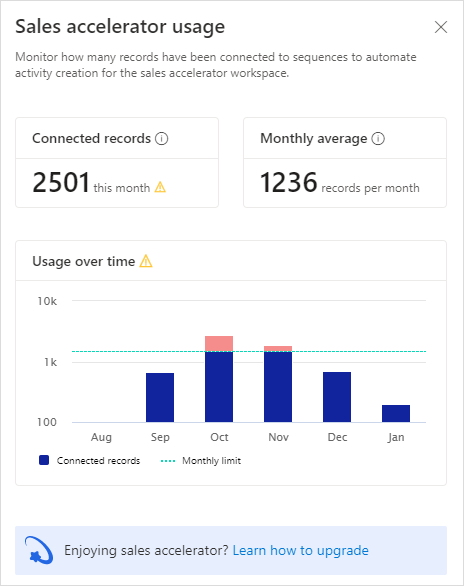
关闭销售加速器
如果要关闭销售加速器,您可以通过高级设置执行此操作。
选择快速设置面板顶部的转到高级销售加速器设置。
在销售加速器设置页上,选择取消发布。
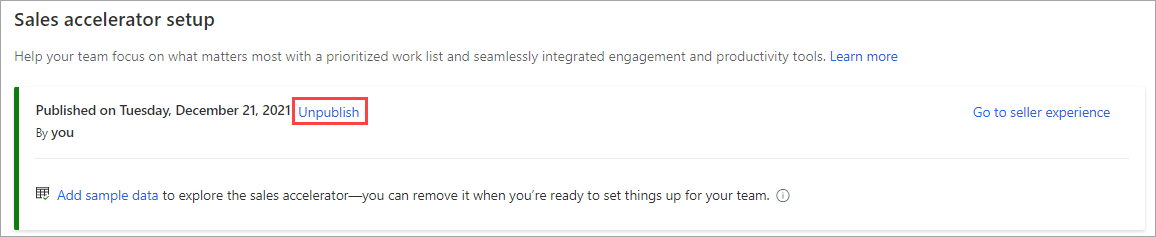
在确认对话中,选择取消发布。
将下一个序列小组件添加到自定义窗体
默认情况下,下一个小组件仅在现成的 Sales Insights、潜在顾客和商机窗体中可用。 如果您使用的是自定义窗体,您可以在自定义窗体上显示下一个小组件。 有关将下一个小组件添加到自定义窗体的信息,请转到将下一个小组件添加到自定义窗体。有关使用下一个小组件的信息,请转到通过记录或下一个小组件与客户联系。